iPhoneの検索履歴を削除する
Safariで行った検索や閲覧の履歴はすべて残りますが、後から削除することができます。
= この記事の目次 =
個別の履歴を削除する
ブックマークボタンをタップする

Safariを開いて、画面最下部にあるブックマークボタンをタップします。
履歴タブをタップする
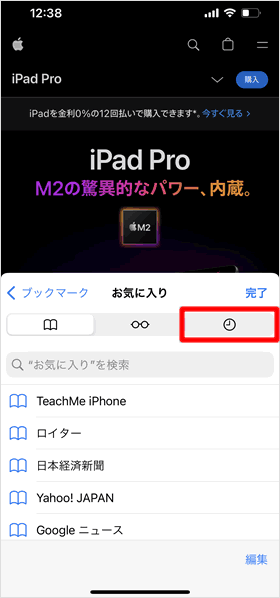
通常、「ブックマーク」または「お気に入り」が表示されると思いますが、右上の時計のアイコンが履歴のタブなのでこれをタップします。
個別の履歴を削除する
履歴の一覧が表示されます。上にスワイプすると履歴を遡れます。削除したい個別の履歴を左にスワイプして、表示された削除ボタンをタップすると、個別の履歴を削除できます。
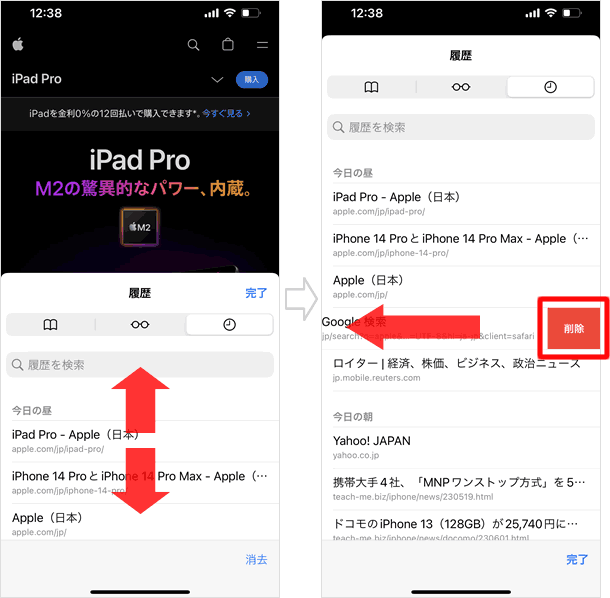
期間を選択して履歴を削除する
履歴の一覧画面で右下の[消去]をタップすると、[すべて] [今日と昨日] [今日] [直近1時間]から履歴の範囲を選択して削除することができます。
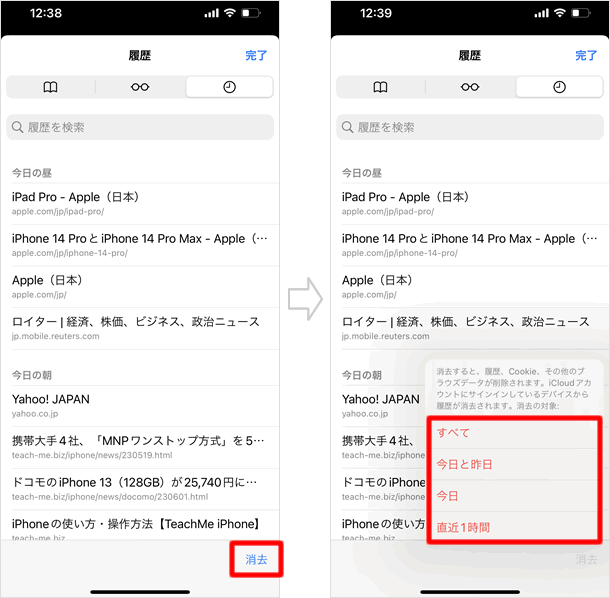
「設定」からすべての履歴を削除する
閲覧履歴に加えてCookieやキャッシュなどのSafariのデータも削除したいときは、設定アプリから行います。
「設定」を開く
ホーム画面から[設定]を開いて[Safari]をタップします。
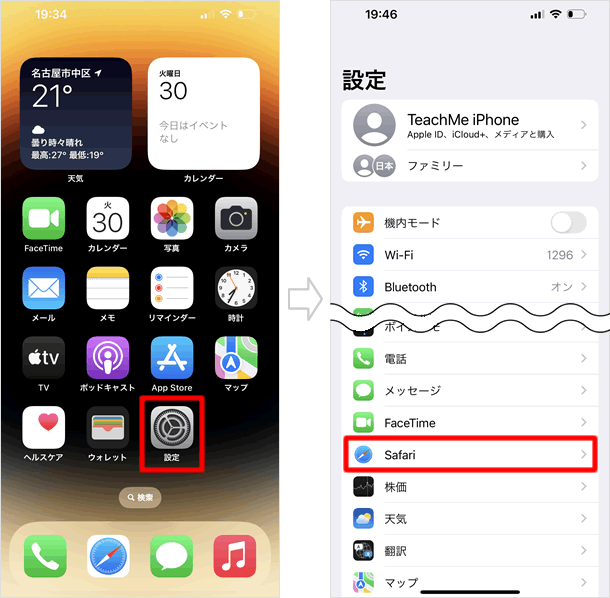
履歴とデータを消去する
[履歴とWebサイトデータを消去]をタップすると確認画面が表示されるので、[履歴とデータを消去]をタップします。
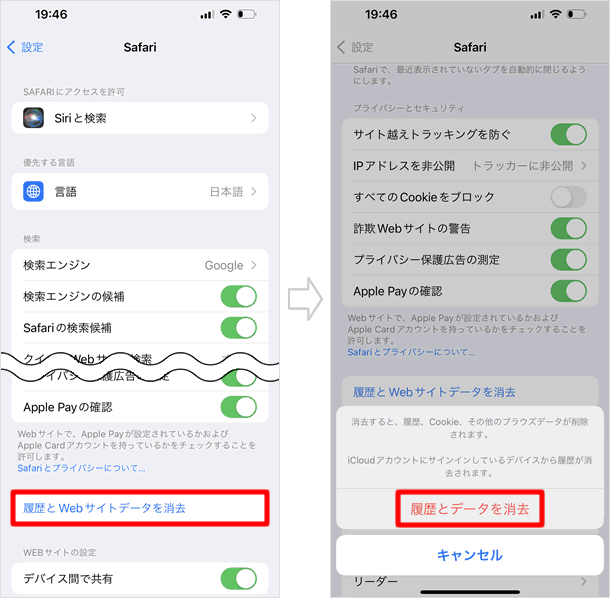
「タブを閉じる」を選択する
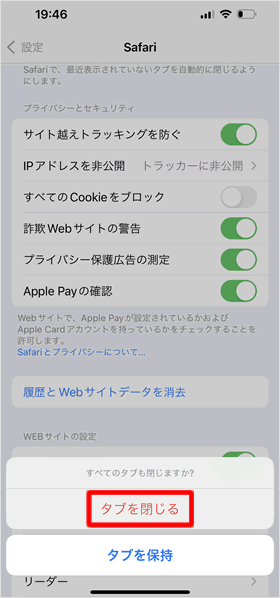
「タブを閉じる」または「タブを保持」から選択できます。「タブを保持」すると履歴は残るので、[タブを閉じる]を選択してください。
お気に入りが表示される
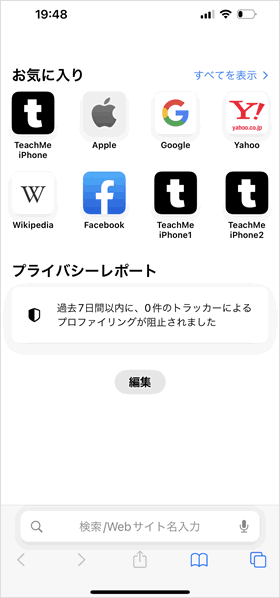
Safariを開くとすべてのタブは閉じられ、お気に入り画面が表示されます。
関連記事
iPhoneの使い方 カテゴリー
標準搭載アプリ
| カメラ | 電話 | メール | カレンダー |
| メモ | メッセージ | リマインダー | 計測 |
| App Store | 探す | ファイル | 翻訳 |
| ボイスメモ | ヘルスケア | 拡大鏡 | コンパス |
| Safari | 写真 | ミュージック | マップ |
| 計算機 | 時計 | 天気 | FaceTime |
